WPS是现在十分常用的办公软件之一,有些新用户不知道如何设置Word文档页眉、页脚样式,接下来小编就给大家介绍一下具体的操作步骤。
具体如下:
-
1. 首先第一步先打开Word文档,接着双击页眉处,然后根据下图所示,依次点击【页眉和页脚-页眉页脚选项】。
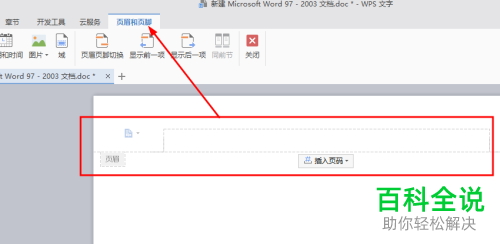
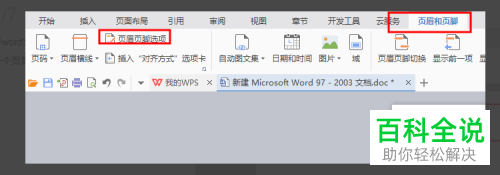
-
2. 第二步在弹出的窗口中,根据下图所示,先勾选【首页不同】,接着点击【确定】选项。
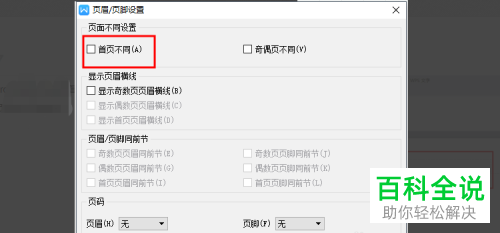
-
3. 第三步退回文档,根据下图所示,可以按照需求单独设置首页页眉,剩余其他页面页眉。
-
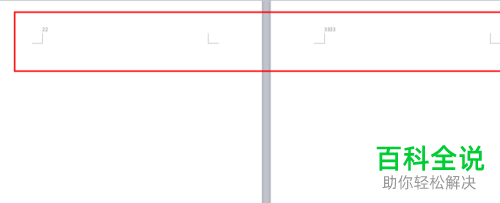
-
4. 第四步再次打开【页眉/页脚设置】窗口,根据下图所示,先勾选【奇偶页不同】,接着点击【确定】选项。
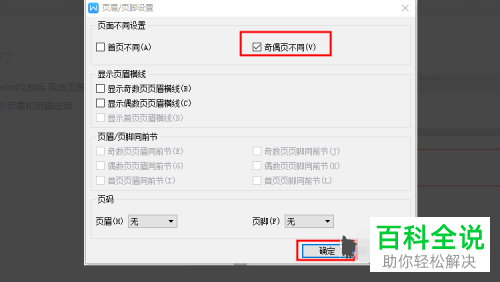
-
5. 最后退回文档,根据下图所示,可以按照需求单独设置奇数页页眉,偶数页页眉。
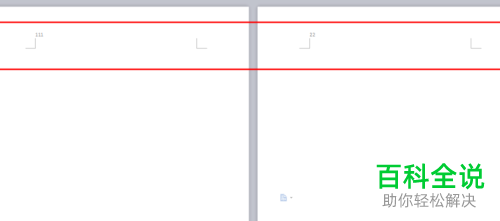
-
以上就是WPS如何设置Word文档页眉、页脚样式的方法。
